로고는 디자인 비용이 많이들 수 있습니다.프로페셔널하지만 브랜드 아이덴티티의 가장 중요한 시각적 부분을 형성하기 때문에 거의 모든 사람이 로고에 투자하라고 말할 것이며 그만한 가치가 있습니다. 문제는 현금으로 묶여 있고 회사 나 브랜드가 6 개월 안에 있을지 확실하지 않은 경우 로고를 어떻게 처리해야 하는가입니다. 많은 사람들은 여전히 로고를 만들려고 돈을 지불하지만, 돈을 적게 내고 그들이 얻는 것을 좋아하지 않을 수 있습니다. 그래픽 스프링 를 사용하여 로고를 만들 수있는 웹 앱입니다기존 이미지 중 하나입니다. 당신은 당신이 선택할 수있는 몇 가지 일반적이고보기 흉한 옵션을 얻을 것이라고 생각할 수도 있지만, 앱은 실제로 매우 훌륭한 작품을 제공합니다.이 작품은 일반적으로 특정 비즈니스 유형에 모두 사용할 수 있습니다. 로고는 완전히 사용자 정의 할 수 있습니다. 로고의 모든 작은 구성 요소에 효과를 추가하고 색상을 변경할 수 있습니다. 텍스트도 사용자 정의 할 수 있습니다. 최종 출력은 JPG, PNG, JPEG 및 SVG 형식으로 다운로드 할 수 있습니다.
자신에게 맞는 로고를 선택하여 시작하십시오.사업; 나열된 로고를 살펴보고 브랜드와 가장 적합한 로고를 클릭하십시오. 로고는 키워드로 검색하거나 범주별로 좁힐 수 있습니다.
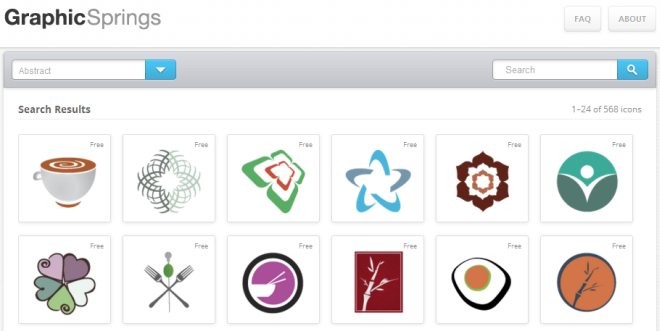
로고를 선택하면편집 영역. 로고와 텍스트를 수정하려면 상단의 툴바 만 있으면됩니다. 상단의 '재설정'버튼 또는 로고를 선택할 때 표시되는 새로 고침 버튼을 클릭하면 언제든지 로고와 텍스트를 모두 재설정 할 수 있습니다.
편집을 시작하려면 로고의 구성 요소를 클릭하십시오변경하고 싶습니다. 다음 스크린 샷에서 우리는 겨자색 인 대나무 줄기로 시작했습니다. 로고의 아무 부분이나 클릭하고 상단의 색상 스펙트럼 위로 마우스를 이동하십시오. 선택한 색상이 로고의 선택된 부분에 적용됩니다. 제공된 영역에 색상 코드를 붙여 넣거나 색상 코드 상자 오른쪽에 나열된 최근 색상에서 색상을 선택하여 다른 부분에도 동일한 색상을 적용 할 수 있습니다. 입력 한 텍스트에 맞게 설정하십시오.
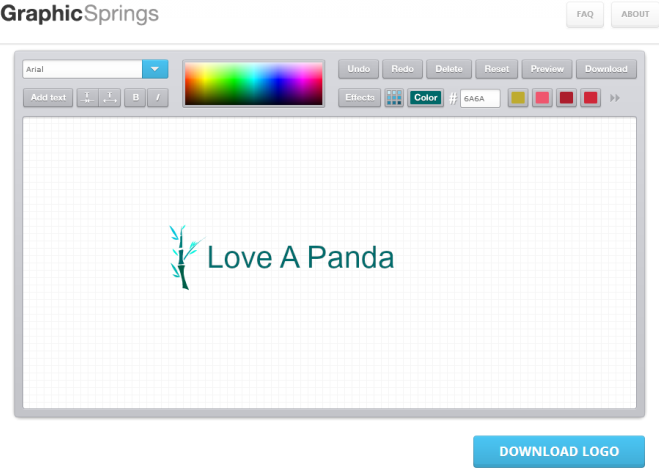
로고에도 효과를 추가 할 수 있습니다.각 부분에 개별적으로! 로고의 세그먼트를 선택하고‘효과’버튼에서 획, 경사, 광선 및 그림자 효과를 추가하십시오. 이러한 효과는 모두 사용자 정의 할 수 있습니다. 효과의 거리, 두께 및 색상을 선택할 수 있습니다.

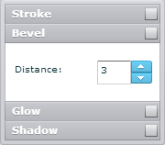

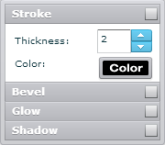
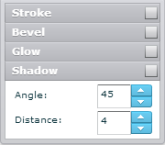
로고를 완전히 사용자 정의했으면‘로고 다운로드’버튼을 클릭하십시오. 다운로드하기 전에 미리보고 변경할 수 있습니다. GraphicSprings는 로고를 다운로드 할 형식을 묻습니다. 최종 출력에는 워터 마크가 없어 사용할 수 있습니다.
우리는 다소 비슷한 도구를 다루었습니다.LogotypeCreator는 작년에 로고를 작성하고 사용자 정의 할 수있게했지만 선택할 수있는 기하학적 모양을 제공하며 사용자 정의 옵션이 적습니다. GraphicSprings에는 광고가 있지만 괜찮은 모양의 로고를 빠르게 만들 수있는 탁월한 선택입니다.
GraphicSprings 방문


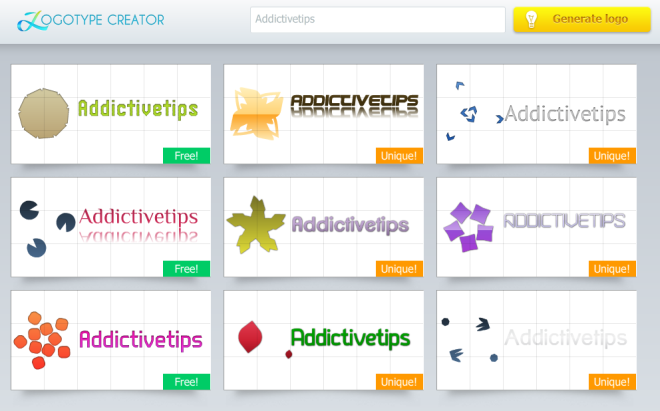








코멘트